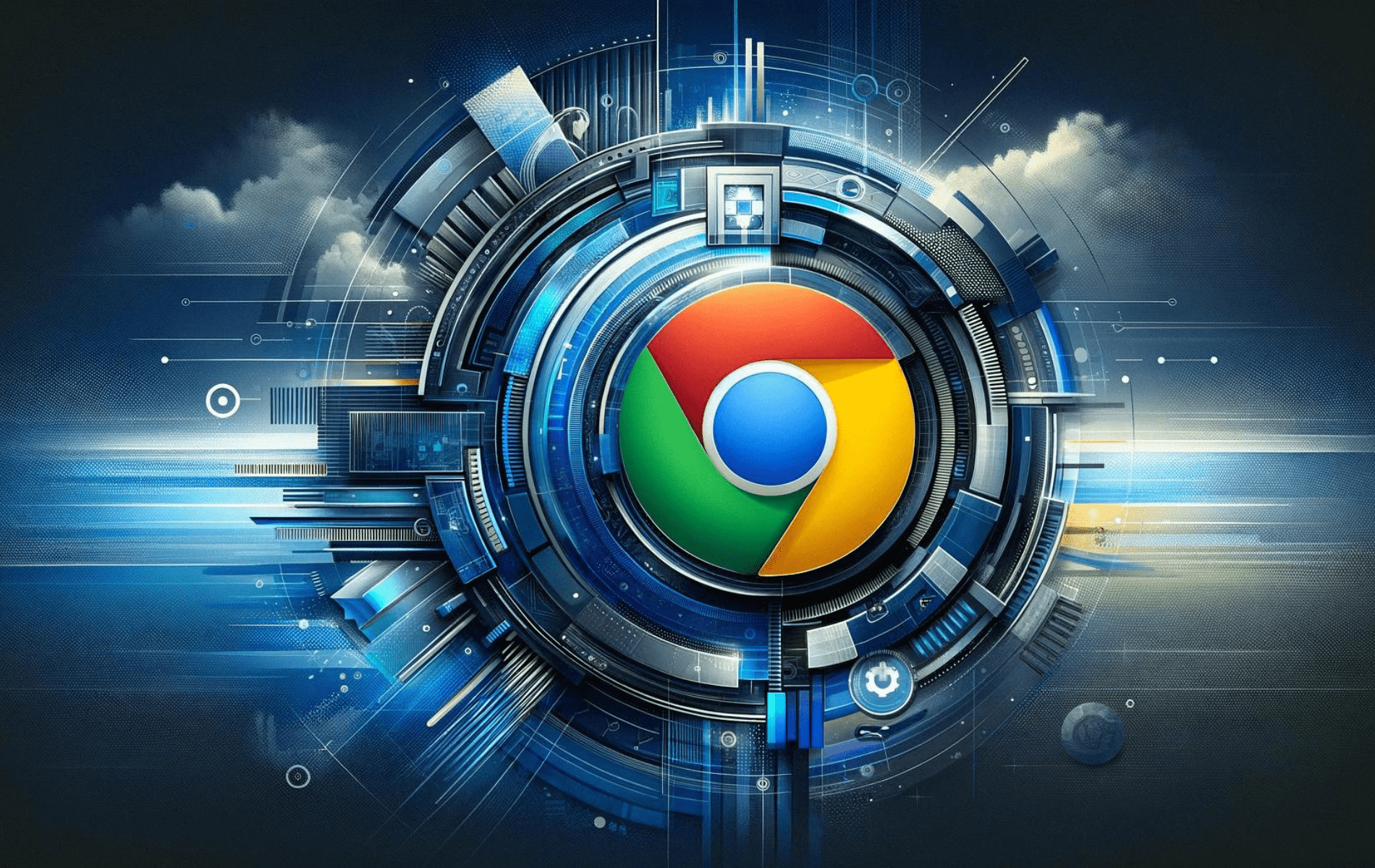Google Chrome menonjol sebagai browser web terkemuka, terkenal karena kecepatan, keamanan, dan rangkaian fiturnya yang luas. Sorotan teknis Chrome mencakup mesin JavaScript V8 untuk pemrosesan skrip cepat, teknologi sandboxing untuk meningkatkan keamanan, dan sinkronisasi tanpa batas di seluruh perangkat yang menggunakan akun Google. Selain itu, Chrome mendukung ekosistem ekstensi yang luas, menawarkan pengguna kemampuan untuk menyesuaikan dan menyempurnakan pengalaman penjelajahan mereka.
Untuk pengguna Rocky Linux 9 atau 8, menginstal Google Chrome dapat dilakukan melalui berbagai metode. Anda dapat menggunakan terminal baris perintah untuk mengunduh dan menginstal paket RPM resmi Google, tersedia dalam versi Stabil, Beta, atau Tidak Stabil (Dev). Alternatifnya, Flatpak dengan Flathub menawarkan instalasi build Stabil atau Tidak Stabil. Panduan ini akan merinci kedua pendekatan tersebut, memastikan Anda memiliki akses ke versi Chrome yang sesuai dengan preferensi Anda.
Metode 1: Instal Google Chrome melalui RPM Google
Perbarui Sistem Rocky Linux Sebelum Instalasi Google Chrome
Sebelum kita memulai proses pemasangan Google Chrome, kita harus memastikan bahwa paket sistem kita telah diperbarui. Alasan tindakan ini adalah untuk menghindari potensi konflik selama proses instalasi dan menjaga kinerja optimal sistem Anda. Untuk ini, kami akan menggunakan perintah berikut:
sudo dnf upgrade --refreshPerintah ini memastikan bahwa semua paket di sistem Rocky Linux Anda diperbarui, membuka jalan bagi proses instalasi yang lancar.
Impor RPM Google Chrome
Sebagai pengguna Google Chrome, Anda dapat memilih dari tiga varian browser yang berbeda: Stabil, Beta, dan Tidak Stabil. Versi Stabil direkomendasikan untuk sebagian besar pengguna, sedangkan versi Beta dan Tidak Stabil lebih cocok untuk pengguna tingkat lanjut yang ingin bereksperimen dan menjelajahi fitur-fitur baru.
Sebelum memulai proses instalasi, kita harus mengimpor kunci GPG, yang membantu memvalidasi keaslian paket perangkat lunak. Anda dapat mencapainya dengan menggunakan perintah berikut:
sudo rpm --import https://dl.google.com/linux/linux_signing_key.pubCatatan: Anda mungkin mengalami kesalahan selama proses ini jika Anda adalah pengguna Rocky Linux 9. Kesalahan tersebut memanifestasikan dirinya sebagai berikut:
[joshua@rocky-linux ~]$ sudo rpm --import https://dl.google.com/linux/linux_signing_key.pub peringatan: Tanda tangan tidak didukung. Algoritme hash SHA1 tidak tersedia. kesalahan: https://dl.google.com/linux/linux_signing_key.pub: impor kunci 2 gagal.
Pengguna Rocky Linux 8 tidak perlu menjalankan perintah di atas kecuali mereka mengalami kesalahan. Kesalahan ini sebagian besar ditemui di Rocky Linux 9 dan seterusnya.
Kami perlu menyesuaikan kebijakan kriptografi sistem Anda untuk memperbaiki kesalahan ini. Secara khusus, kami akan menetapkan kebijakan ke 'LEGACY' dengan perintah berikut:
sudo update-crypto-policies --set LEGACYSetelah menjalankan perintah ini, disarankan untuk me-reboot sistem Anda untuk memastikan perubahan diterapkan. Meskipun hal ini tidak wajib, namun sangat disarankan, terutama jika Anda menghadapi masalah apa pun. Anda dapat me-reboot sistem Anda menggunakan:
rebootSelesaikan Instalasi Google Chrome melalui Perintah DNF
Kami sekarang dapat memasang browser Google Chrome setelah memastikan sistem Anda mutakhir dan repositori DNF Google Chrome telah dimasukkan. Di sini, Anda dapat memilih antara versi browser yang stabil, beta, atau tidak stabil. Setiap versi dapat diinstal menggunakan perintah masing-masing:
sudo dnf install https://dl.google.com/linux/direct/google-chrome-stable_current_x86_64.rpm -ysudo dnf install https://dl.google.com/linux/direct/google-chrome-beta_current_x86_64.rpm -ysudo dnf install https://dl.google.com/linux/direct/google-chrome-unstable_current_x86_64.rpm -yHarap dicatat bahwa versi beta dan tidak stabil tidak disarankan untuk penggunaan sehari-hari. Lihat di bawah untuk metode instalasi alternatif.
Metode 2: Instal Google Chrome melalui Flatpak dan Flathub
Di bagian ini, kami akan fokus menggunakan Flatpak dan Flathub untuk menginstal Google Chrome di Rocky Linux 9 atau 8 sebagai metode instalasi sekunder.
Flatpak adalah sistem manajemen paket universal yang bertujuan untuk menawarkan aplikasi yang berfungsi pada distribusi Linux apa pun. Ini merangkum aplikasi dalam lingkungan yang terisolasi, meminimalkan potensi konflik dengan perpustakaan sistem. Melengkapi Flatpak adalah Flathub, yang merupakan repositori terpusat untuk aplikasi Flatpak. Ini berfungsi sebagai toko serba ada, menampung banyak aplikasi yang tersedia untuk instalasi.
Aktifkan Flathub untuk Google Chrome
Sebelum memulai proses instalasi, kita harus memastikan repositori Flathub diaktifkan. Ini memungkinkan kami mengakses dan menginstal aplikasi yang dihosting di Flathub, termasuk Google Chrome.
Untuk mengaktifkan Flathub, Anda perlu menjalankan perintah berikut di terminal Anda:
sudo flatpak remote-add --if-not-exists flathub https://flathub.org/repo/flathub.flatpakrepoPerintah ini mengaktifkan repositori Flathub di konfigurasi Flatpak Anda, memberi Anda akses ke beragam aplikasi.
Instal Google Chrome melalui Perintah Flatpak
Dengan mengaktifkan Flathub, kita dapat terus menginstal Google Chrome di Rocky Linux 9 atau 8. Perintah install flatpak berguna untuk operasi ini.
Instal Google Chrome stable atau tidak stabil
Versi stabil Google Chrome adalah yang paling direkomendasikan untuk penggunaan reguler. Ini memberikan pengalaman menjelajah yang lancar dengan fitur-fitur yang teruji dan terbukti. Untuk menginstal versi stabil, Anda perlu menjalankan perintah berikut di terminal Anda:
flatpak install flathub com.google.Chrome -yUntuk menginstal versi tidak stabil, jalankan perintah ini di terminal Anda:
flatpak install flathub com.google.ChromeDevHarap diperhatikan bahwa sistem Flatpak dan Flathub tidak mendukung Google Chrome versi beta. Oleh karena itu, hanya versi stabil dan tidak stabil yang tersedia untuk instalasi melalui metode ini.
Memulai Google Chrome melalui CLI atau GUI
Setelah berhasil menginstal Google Chrome di sistem Rocky Linux Anda, langkah penting berikutnya adalah meluncurkannya. Beberapa metode tersedia untuk memulai Google Chrome, bergantung pada preferensi dan pemahaman Anda dengan baris perintah atau antarmuka pengguna grafis.
Perintah CLI untuk Meluncurkan Browser Google Chrome
Bagi pengguna yang merasa nyaman dengan terminal atau menjalankan server tanpa kepala, metode antarmuka baris perintah (CLI) adalah yang paling tepat. Di sini, setiap versi Google Chrome yang dipasang memiliki perintah unik.
Versi Stabil
Untuk membuka versi stabil Google Chrome yang diinstal melalui DNF, perintah yang akan Anda gunakan adalah:
google-chromePerintah untuk meluncurkan versi stabil Google Chrome yang diinstal melalui Flatpak adalah:
flatpak run com.google.ChromeVersi Beta
Perintah untuk meluncurkan Google Chrome Beta yang diinstal melalui DNF saja adalah:
google-chrome-betaVersi Tidak Stabil
Bagi yang menginstal Google Chrome build tidak stabil, perintahnya adalah:
google-chrome-unstableUntuk meluncurkan versi Google Chrome tidak stabil yang dipasang melalui Flatpak, perintah yang akan Anda gunakan adalah:
flatpak run com.google.ChromeDevMetode GUI untuk Meluncurkan Browser Google Chrome
Langkah-langkah meluncurkan Google Chrome melalui GUI adalah sebagai berikut:
- Memulai Kegiatan: Tergantung pada distribusi Linux Anda, ini bisa dilakukan dengan menekan tombol Super (Windows) atau mengklik opsi Aktivitas, yang biasanya terdapat di sudut kiri atas layar Anda.
- Mengakses Aplikasi: Setelah Anda memulai ikhtisar aktivitas, lanjutkan untuk melihat semua aplikasi yang terinstal dengan mengklik ikon kisi berlabel Tampilkan Aplikasi di bagian bawah layar.
- Luncurkan Google Chrome: Anda sekarang akan melihat ikhtisar semua aplikasi Anda. Cari ikon Google Chrome dan klik untuk meluncurkan browser. Jika Anda telah menginstal beberapa versi (stabil, beta, atau tidak stabil), masing-masing versi akan dicantumkan secara terpisah, misalnya Google Chrome (Stabil), Google Chrome (Beta), atau Google Chrome (Tidak Stabil). Klik pada versi yang diinginkan untuk meluncurkannya.
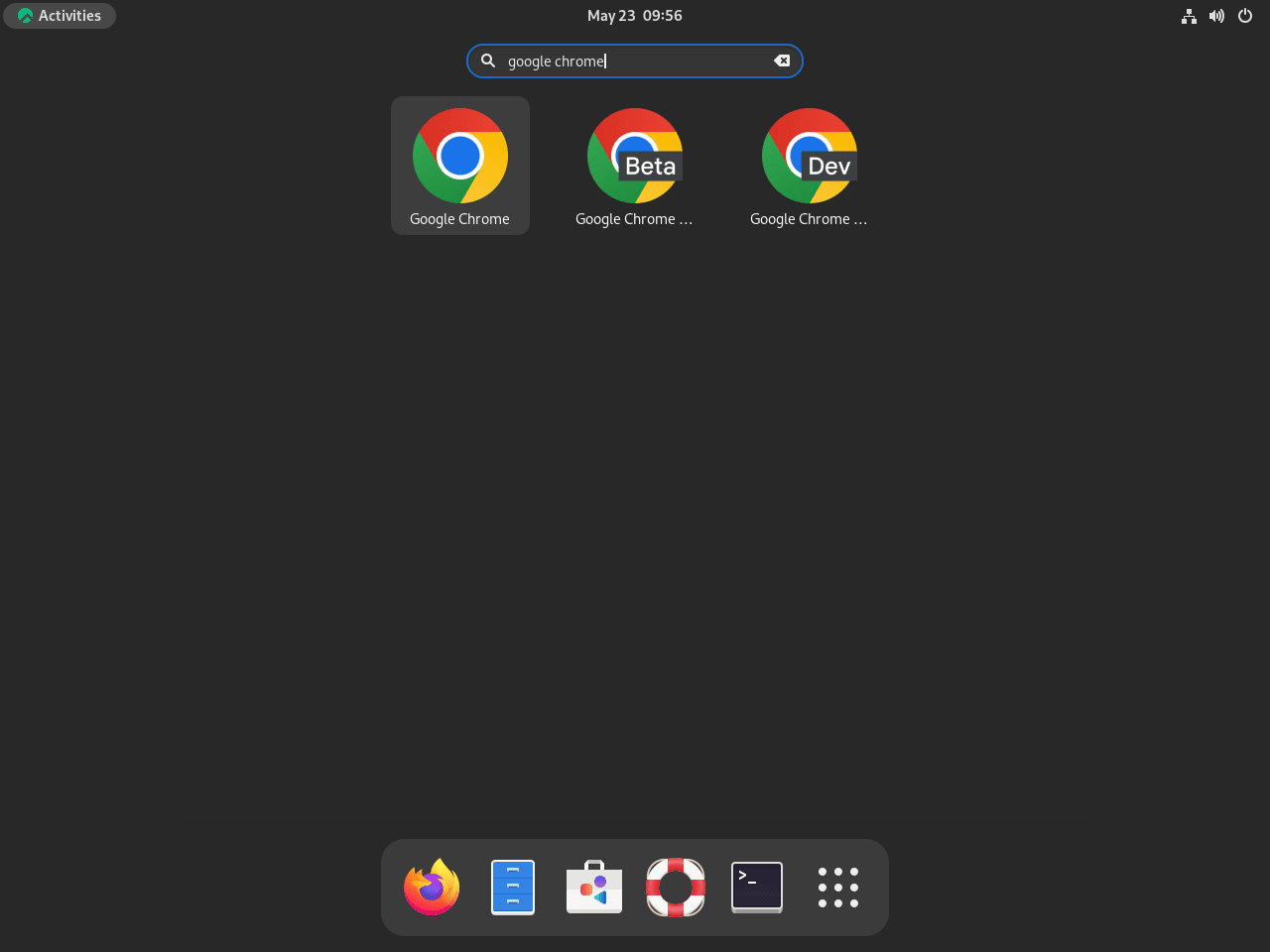
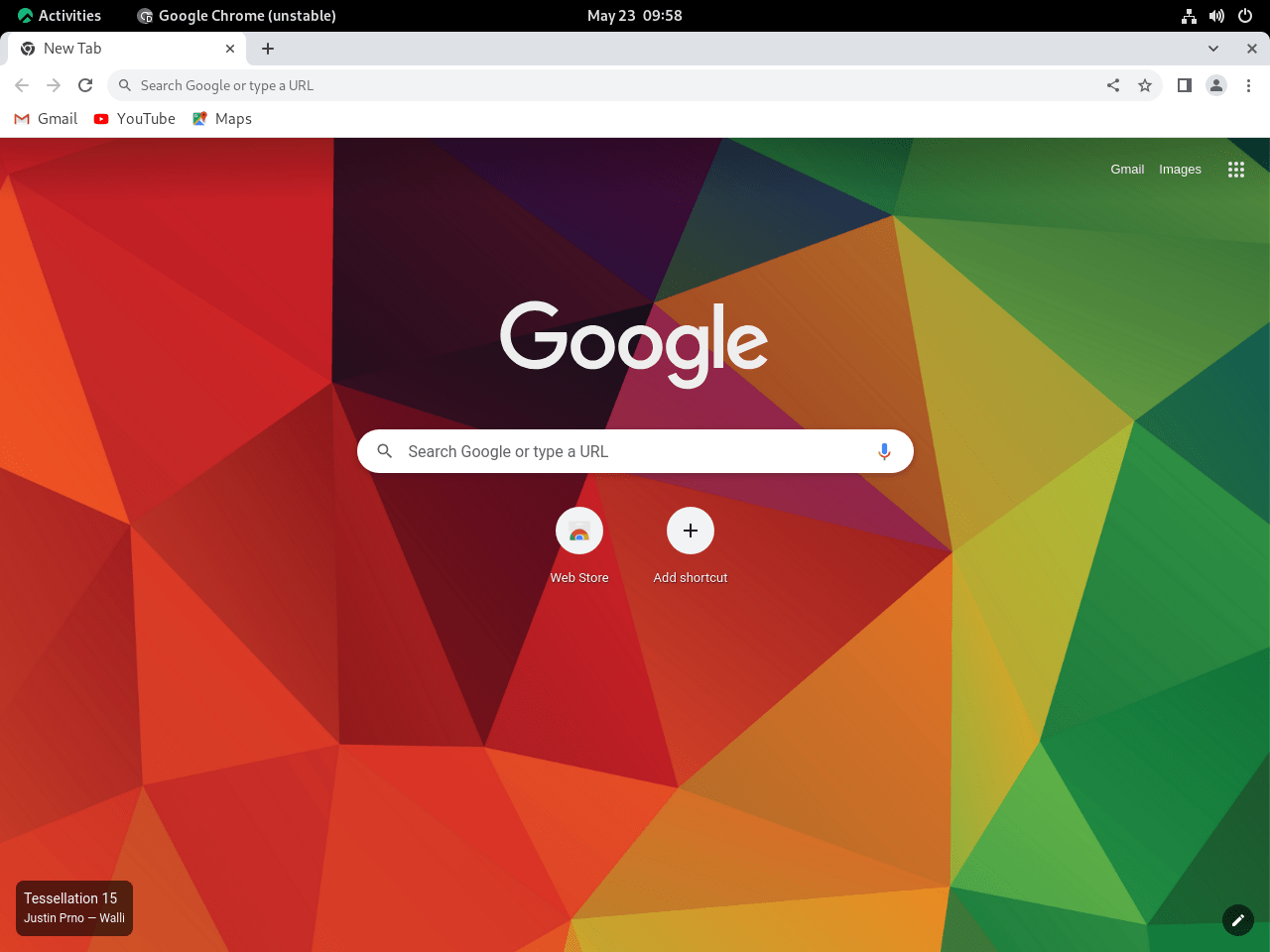
Perintah Google Chrome Tambahan
Memahami cara mengelola Google Chrome dengan benar di Rocky Linux melibatkan beberapa tugas penting – menjaga agar browser tetap diperbarui, menghapusnya jika perlu, dan mempelajari cara menonaktifkan atau mengaktifkan repositori untuk instalasi di masa mendatang.
Perbarui Google Chrome
Meskipun Google Chrome biasanya memberi tahu pengguna tentang pembaruan yang tersedia jika dipasang melalui pengelola paket DNF, memeriksa pembaruan secara manual masih merupakan praktik yang baik.
Di terminal Anda, jalankan perintah berikut:
sudo dnf upgrade --refreshDengan menjalankan perintah di atas, Anda meminta sistem Anda untuk memeriksa dan menerapkan pembaruan apa pun yang tersedia.
Bagi yang sudah menginstal Google Chrome menggunakan Flatpak, perintah berikut akan menyegarkan semua paket yang diinstal oleh Flatpak, termasuk Google Chrome:
sudo flatpak updateHapus Google Chrome
Bagi pengguna yang memutuskan tidak lagi memerlukan Google Chrome, dapat dicopot pemasangannya dengan mudah. Perintah yang perlu Anda gunakan bergantung pada versi Google Chrome yang Anda pasang (stabil, beta, atau tidak stabil).
DNF Google Chrome Hapus Perintah
Berikut cara menghapus Google Chrome Stabil:
sudo dnf remove google-chrome-stableJika Anda telah memasang Google Chrome versi beta atau tidak stabil, gunakan perintah yang sesuai:
sudo dnf remove google-chrome-betasudo dnf remove google-chrome-unstableMenonaktifkan dan Mengaktifkan Repositori Google Chrome
Jika Anda tidak menggunakan Google Chrome secara aktif, mungkin ada gunanya menonaktifkan sementara repositori. Hal ini mencegah sistem Anda memeriksa pembaruan Google Chrome selama pembaruan sistem, sehingga menghemat sumber daya.
Anda dapat menonaktifkan semua repositori Google Chrome dengan perintah berikut:
sudo dnf config-manager --set-disabled google-chrome*Perintah ini secara kolektif akan menonaktifkan semua repositori Google Chrome. Namun, untuk menonaktifkan yang tertentu, Anda harus terlebih dahulu mengidentifikasi nama lengkapnya. Anda dapat melakukan ini dengan membuat daftar repositori yang Anda impor:
dnf repolist | grep chromeSetelah Anda mengidentifikasi nama lengkap repositori yang ingin Anda nonaktifkan, Anda dapat mengganti google-chrome* dengan nama tersebut dalam perintah. Misalnya, untuk menonaktifkan repositori beta saja, gunakan:
sudo dnf config-manager --set-disabled google-chrome-betaJika nanti Anda memutuskan ingin memasang Google Chrome lagi, Anda dapat dengan mudah mengaktifkan kembali repositori. Berikut perintah untuk mengaktifkan semua repositori Google Chrome:
sudo dnf config-manager --set-enabled google-chrome*Sekali lagi, untuk mengaktifkan repositori tertentu, ganti google-chrome* dengan nama lengkap repositori yang ingin Anda aktifkan.
Flatpak Google Chrome Hapus Perintah
Bagi yang menginstal Google Chrome menggunakan Flatpak, proses penghapusannya sedikit berbeda:
flatpak uninstall com.google.ChromeBagi mereka yang menginstal versi tidak stabil:
flatpak uninstall com.google.ChromeDevPikiran Terakhir
Dengan berhasil memasang Google Chrome di sistem Rocky Linux, Anda membuka pengalaman penjelajahan yang cepat, aman, dan serbaguna. Baik memilih paket RPM resmi atau metode Flatpak, kedua cara tersebut memberikan akses yang andal ke beragam fitur Chrome. Pastikan pembaruan rutin untuk mendapatkan manfaat dari kemajuan terkini dan patch keamanan, menjaga aktivitas penelusuran Anda di Rocky Linux tetap efisien dan terlindungi.